来源:网络 作者:梦梦UI设计酱

原图

1、导入原图后,滤镜-滤镜库-木刻,这一步做出简单的动画感觉。
木刻里面有三个选项,色阶数一般稍微多一点,多保留色阶,边缘简化度和逼真度要根据图片情况,一般简化度越低,逼真度越高越接近原图,根据自己的需求拉一下就好。
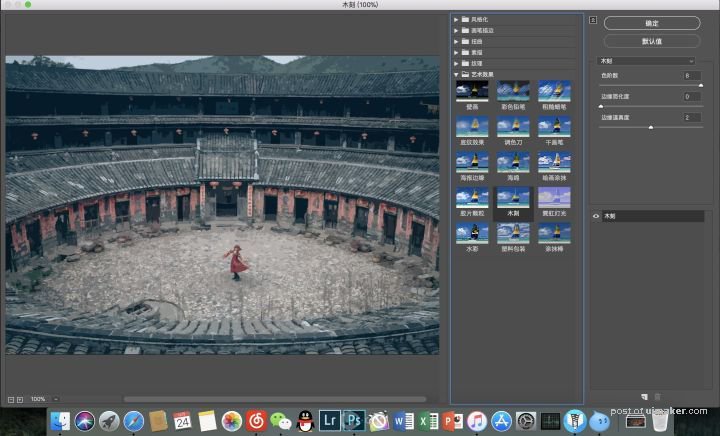
2、根据实际情况,调整下画面明暗、对比、饱和。
这次我的办法是调整下曲线(Ctrl+M),也调整下曲线的对比度和饱和度(图像-调整),因为我的目标是做一个晚上的场景,所以选择的是整体压暗,和偏高的对比及饱和。
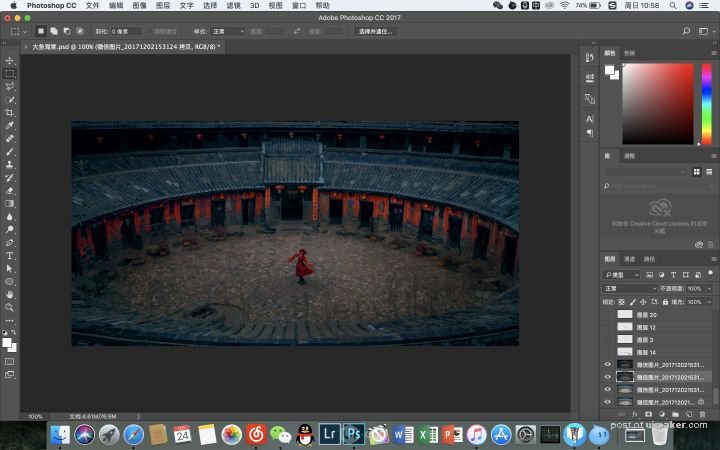
3、下一步,用鲜艳的色彩描绘人物,,突出人物。
如果你有手绘板可以直接掏出手绘板,用偏鲜艳的颜色描一下人物,因为是描,所以难度并不大。当然,如果没有手绘板,用鼠标也不是不能完成,当然还有个可用的好工具,就是ps的钢笔工具啦。


4、给人物施加点魔法~
用画笔工具中的画笔画些魔法上去!我这里用的是这样的,用边缘带虚化的画笔和实心画笔完成(都是PS自带的),如果要画火焰之类的话可以直接找素材火焰画笔也很简单。
